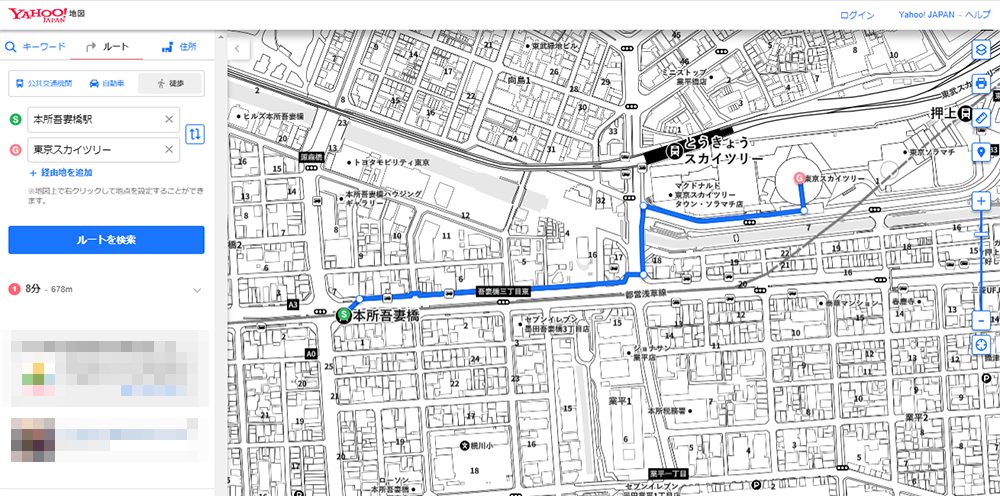
保育園や学童の申し込みや継続申請などで必ず必要になる自宅までの略図をオンラインで簡単作成する方法のご紹介です。
これまでGoogleマップをスクショしたものをPhotoshopでコントラストを上げたり、見やすくなるよう加工して印刷していたのですが、
もう少し簡単に見やすいマップをサクッと印刷したい。
ということで調べてみたところ。Yahoo!地図のモノトーン印刷が便利だったので実際使ってみました。
この記事では
fa-check-circle-o Yahoo!地図を使った略図の作成工程
をまとめています。
関連記事年長は忙しい
コンテンツ
Yahoo!地図で見やすい略図を描く
我が家の場合は、経路は朱線で描くようにという指示があるのですが、要は道がわかればいいんでしょ。
ということで、ルートごと印刷して後からルートを朱線でなぞる方式を取りました。
手順は以下
- yahoo地図にアクセスし、地図の種類を変更する
- ルートタブに切り替え、スタート地点とゴール地点を入力
- 印刷
- ルートを赤色のペンでなぞる
1.Yahoo!地図にアクセスし、地図の種類を変更する
Yahoo!地図にアクセスし、右上の□が2つ重なった「地図の種類を変更」にアクセスします。
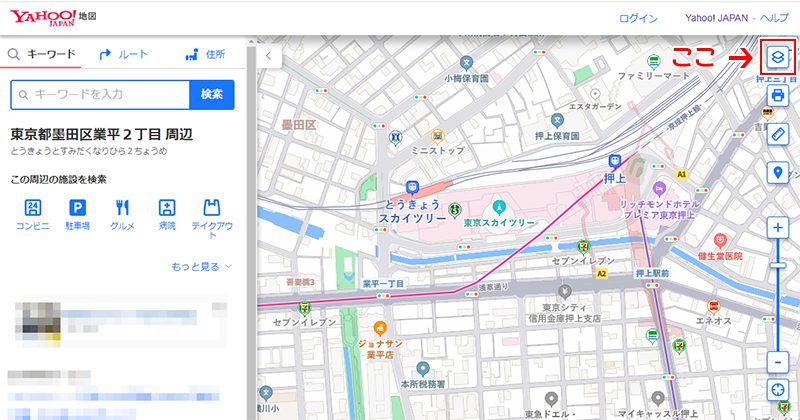
表示されたポップアップからモノトーンを選択します
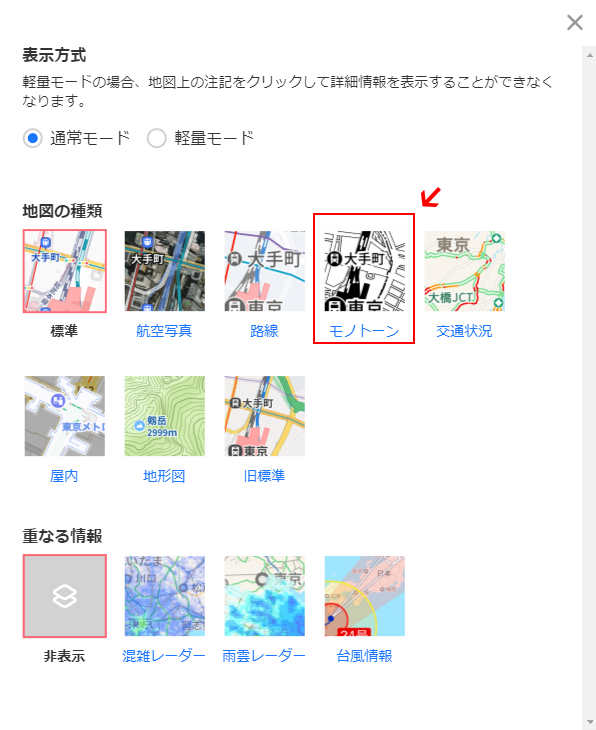
2.ルートタブに切り替え、スタート地点とゴール地点を入力(ルート編集不可)
ルートタブに切り替え徒歩に設定し、スタート地点を自宅、ゴールに保育園/学童を入力します。
スタートとゴール地点の入れ替えは右側の🔃で容易に変更出来るのでどちらにどちらを入力しても構いません。
今回はスカイツリーをゴール地点とし、本所吾妻橋駅をスタート地点に設定しました。
ルートを検索を押すと設定したスタート地点とゴール地点が収まるような位置に地図がフィットします。
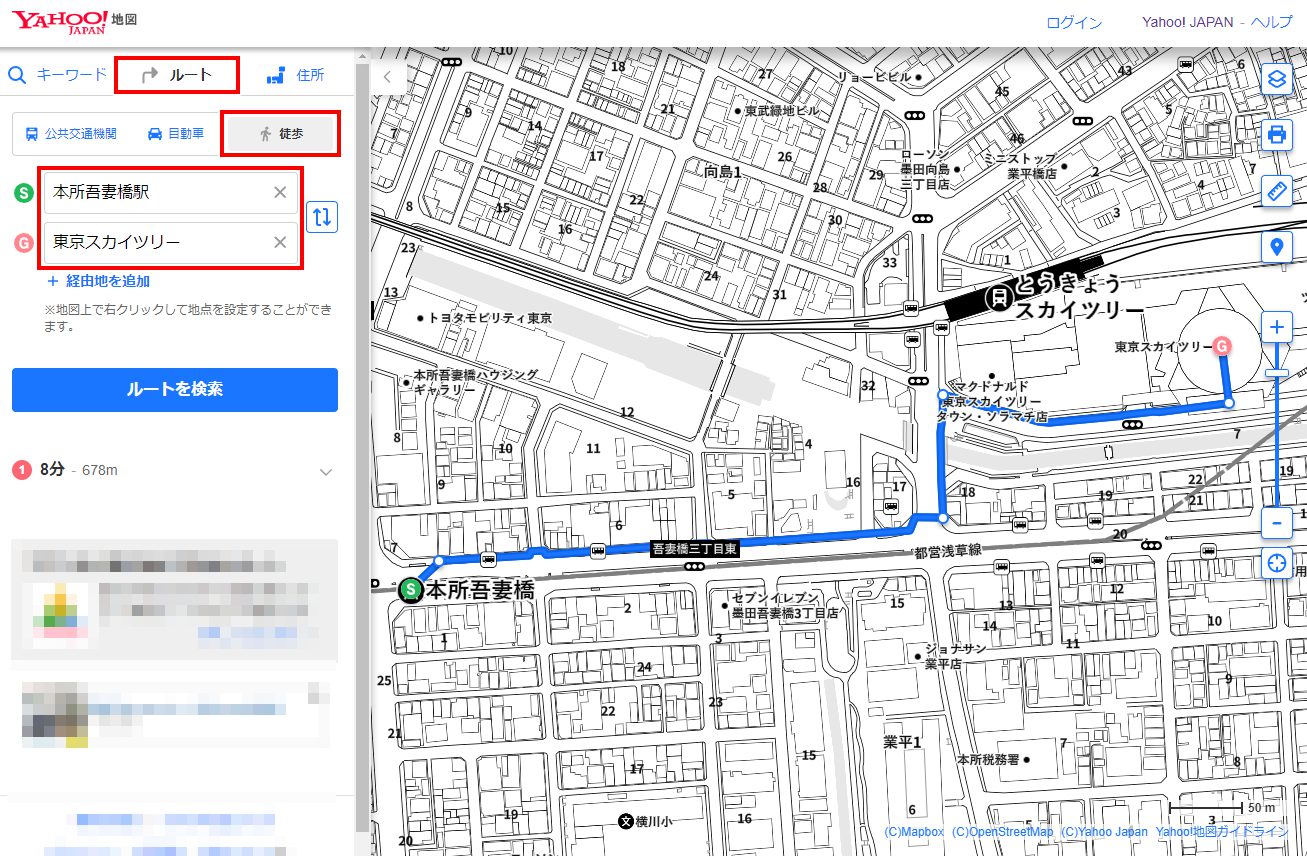
現在ルート編集不可?
本来は右クリックで経由地を追加できるようですが、私の環境では上手く機能しませんでした。
■右クリックメニュー

そのため、表示されたルートが想定と異なっていた場合は諦めてルート無しで印刷してください。
このあたりの柔軟性は断然GoogleMapに軍配が上がりますね。

ちなみに学童の場合、「既定のルートから外れた道で帰宅、怪我等なにか起こった場合は保険の対象外となります」と指導員の方から指摘されておりますのでご注意下さい。
我が家は規定のルートから外れていても、実際に帰宅している最短ルートで記入して提出しています。
ルート不要の場合
ルート不要の場合はタブをルートからキーワードに戻します。
マップのレイアウトはそのまま、ルート表示だけが消えるので必要に応じて変更してください。

3.印刷
- 右のプリンタのアイコンをクリックして印刷します。
![]()
- 印刷用紙の設定とメッセージを表示のチェックをOFFにし、右側のスライドで表示範囲を調整、印刷ボタンを押します
![]()
- 我が家の書類の場合、デフォルトの設定(A4用紙フルサイズ)だと大きすぎるので、次の印刷工程で倍率を縮小して印刷しました。
![]()
4.ルートを赤色のペンでなぞる
印刷後は切り取り、ルートの上から朱線でなぞりました。
もはや朱線はお気持ち程度です。
モノトーン印刷はとても便利でした
ルートの編集が出来ないという多少の不便はありましたが、手書きで図を描く手間もGoogleマップを加工する手間も大きく省けました。今後は書類作りに常用していきたいと思います。
経路変更、ルートの色替えが出来るように改善して頂けるとありがたいですね。よろしくお願いします!Yahooさん!
追記:Googleストリートビューのスクショをつけるとより丁寧
小学校に入ってPTA役員をやっていく中、
- アパートの入り口に表札が無い、部屋番号が無い場合があり、
PTA書類を届けるのに、役員→役員本部→学校に確認することになった
という事案にあたった方の話を聞くことがありました。
Googleのストリートビューの自宅写真を添付する等、自宅周辺の目印になるものは追加で書き込んでおくのもより丁寧やもしれません
追記:他にもあるある地図印刷
地理院地図(Vector)が便利だというツイートも流れてきたのでここにメモっておきます。
色々ありますね
この時期、学校や保育園などから提出を求められる家までの案内図、手書きは大変ですよね💦
そんなときは「地理院地図(Vector)」が便利です💡
今回は案内図(モノクロ版)の作り方を紹介します。
※画像はすべて地理院地図Vectorより。
なお、案内図はPCで作成しています。 pic.twitter.com/Cvc3gpVnBh— 株式会社 古今書院 (@kokonshoin) April 10, 2025










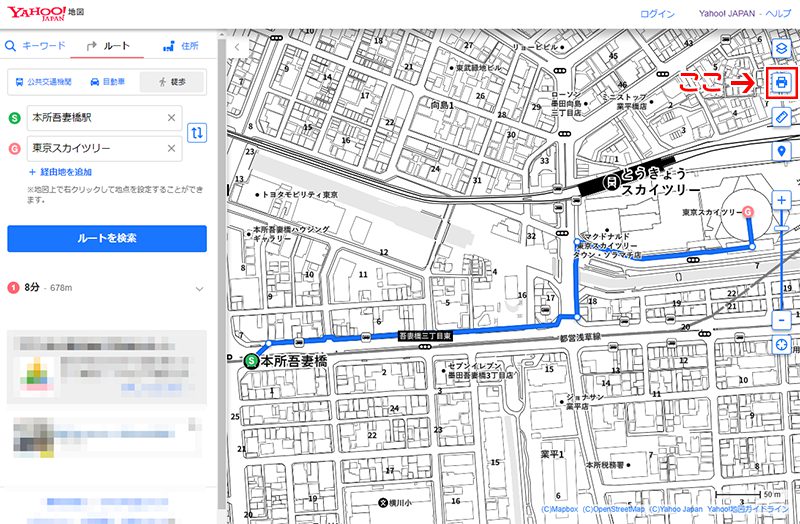
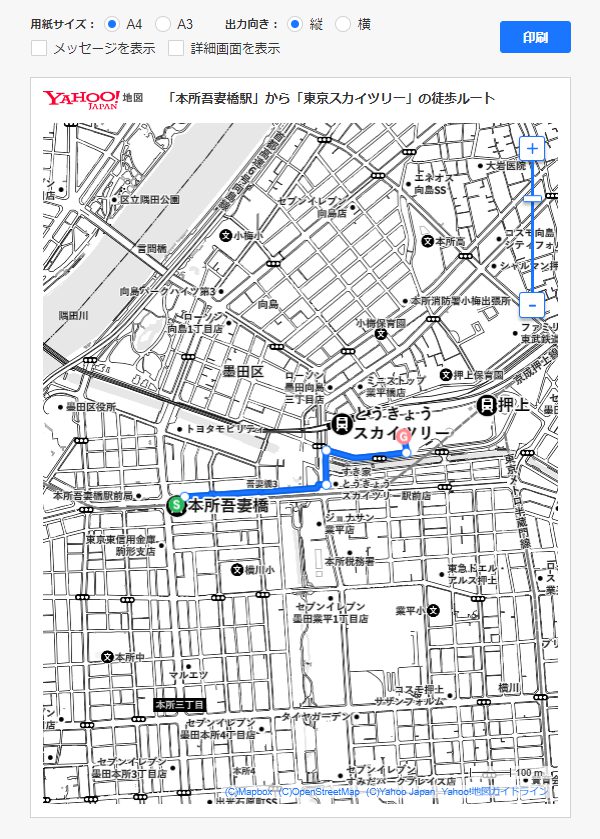
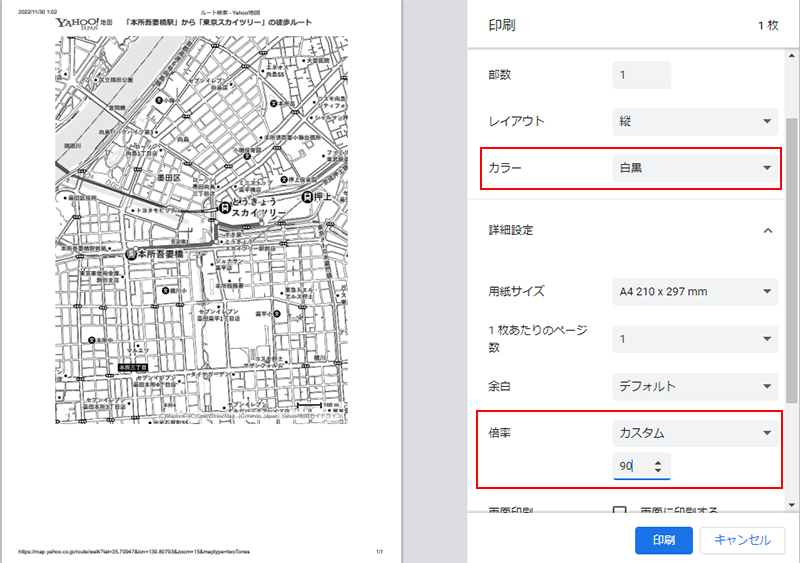




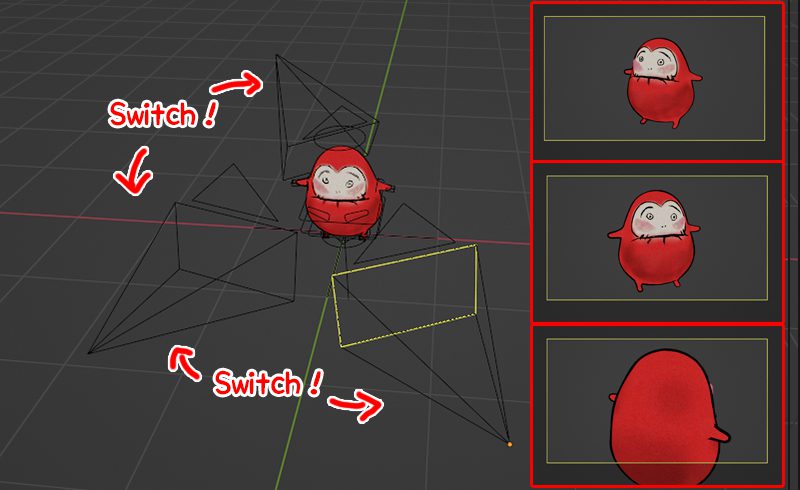
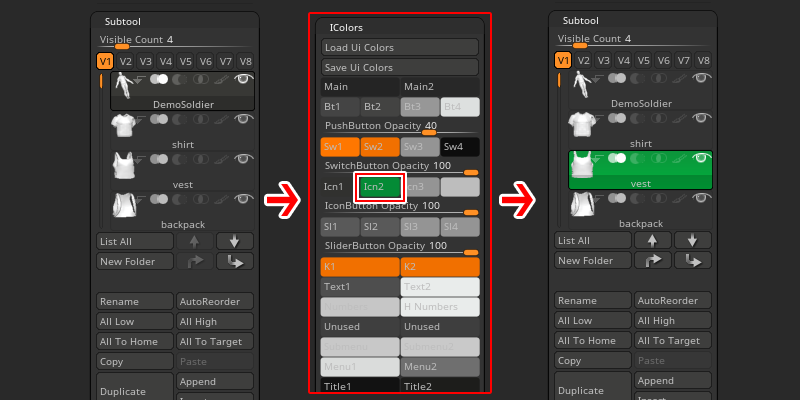

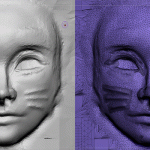

![I learned from Udemy's "【UE5の総合学習】ファンタジー風景制作講座 [UE5 Comprehensive Learning] Fantasy Scenery Creation Course".
■Note
https://mononoco.com/creative/ue/ue5-rngw-22
#udemy #ue5 #unrealengine #unreal](https://mononoco.com/wp-content/plugins/instagram-feed/img/placeholder.png)





